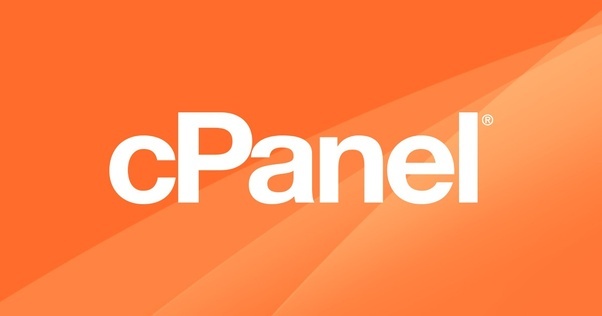
سلام وقت بخیر خدمت دوستان
الان که دارم این پست رو مینویسم روز دوشنبه که مصادف شده با شهادت امام حسن عسگری و همزمان آغاز امامت حضرت ولی عصر هست و در واقع این دوشنبه توی غروب جمعه ترین حالت خودش قرار داره ، بگذریم از حاشیه تصمیم گرفتم کمی کوتاه از کنترل پنل محبوب و دوست داشتنی اما ظالم (به واسطه تحریم ایرانیان) Cpanel بگم و بخش هایی که داره رو معرفی کنم و به طور کوتاه بگم چیکار میکنن ، انگیزم هم از این موضوع این هستش که یکی از همکاران علاقه داشتن که کلا با هاستینگ و طراحی وب آشنا بشن منم توی این مسیر کمکشون کُنم منم تصمیم گرفتم هرچیزی که قراره به ایشون بگم اینجا منتشر کنم تا شاید به درد شما که روزی این وبلاگ رو مطالعه کردی بخوره و هم اینکه به عنوان یه منبع بشه ازش استفاده کرد، خب از حاشیه دوری کُنیم و بریم سر اصل مطلب Cpanel یکی از محبوب ترین کنترل پنل های هاستینگ هستش که بین کاربران استفاده زیادی داره به واسطه رابطه کاربری راحتش و آپشن های متنوعش ، این کنترل پنل تقریبا 21 سالشه! بلی 21 سال از اولین نسخه ای که ازش منتشر شده گذشته زبان برنامه نویسی هم که برای توسعه این کنترل پنل به کار رفته پرل هستش ، این کنترل پنل کاملا پولی هستش و توی دو نسخه برای سرور های مجازی (Virtual Private Server یا همون VPS) و سرور های اختصاصی منتشر شده و لایسنس براش میفروشن که خیلی هم گرونه (به واحد پولی ایران بین 60 تا 120 هزار تومان)، ما قصد نداریم خیلی وارد جزئیاتش بشیم چون ما قراره به عنوان یک کاربر معمولی از امکانات این کنترل پنل قدرتمند استفاده کُنیم!
خب کنترل پنلی که من دارم استفاده میکنم آخرین نسخه Cloud Linux روش نصب هست (نیازی نیست فعلا بدونید چیه) برای همین شاید با کنترل پنلی که از جای دیگه داشته باشید تعداد آپشن هاش فرق داشته باشه خلاصه که نگران نباشید.
بخش اول Files :
1- File manager : خب از اسمش مشخصه این فایل منیجر کنترل پنل هست و هر فایلی که ما داریم میتونیم از اینجا بهش دسترسی داشته باشیم.
2 – Images : این قسمت مربوط میشه به تصاویر ما مثلا میتونیم از اینجا فرمت تصاویر رو تغییر بدیم ، ریز عکسها یا همون عکس های کوچیک پیش نمایش بسازیم و یا سایز تصاویر رو تغییر بدیم.
3- Directory Privacy : کار این قسمت مربوط میشه به دسترسی ها و حریم خصوصی پوشه ها ، یعنی چی؟ به طور مثال شما میخوای روی یک پوشه نام کاربری و کلمه عبور تعریف کنی تا هرکسی نتونه اون رو باز کُنه ، خب به کمک همین قسمت میتونی این کار رو انجام بدی.
4- Disk Usage : توی این قسمت میتونی ببینی فضای هاستت چطوری داره استفاده میشه مثلا پوشه ها و حجم ایمیل ها و…
5- Web Disk : خب اینم یه قابلیت باحال توی این کنترل پنل هستش ، شما با کمک این قابلیت میتونی اکانت هاست خودت رو به صورت یک درایو توی کامپیوتر خودت داشته باشی و بهش دسترسی داشته باشی البته نه فقط کامپیوتر بلکه گوشی هوشمند اندروید یا ios خودت هم این قابلیت رو دارن!
6- FTP Accounts : خب اینجا هم مشخصه اینجا ما اکانت های FTP رو میسازیم و مدیریت میکنیم
7- FTP Connections : از این قسمت هم میتونیم اتصال هایی که به اکانت های ftp صورت گرفته رو ببینم و بررسی کنیم.
8- Backup : اگر بخوایم بک آپ یا به قولی از سایتمون یه نسخه پشتیبان بگیریم باید بیایم اینجا هم میتونیم بک آپ به صورت کامل بگیریم و جدا جدا که بعدا میگم.
9- File Restoration : بالاتر از بک آپ گفتم ؟ خب اینجا اون بک آپ هایی که گرفتیم رو رمیگردونیم یا به زبان تخصصی میگن Restore میکنیم
10 – Backup Wizard : خب این بخش تلفیق قسمت های Backup و File Restoration هستش به صورت Wizard
بخش دوم Databases :
1- phpmyadmin : این یک ابزار برای مدیریت پایگاه های داده هستش برای انجام کارایی مثل حذف کردن رکورد از دیتابیس خروجی گرفتن از جدول خاصی و …
2- MySQL Databases : از این قسمت ما میتونیم بانک اطلاعاتی بسازیم و روی اون از نظر دسترسی ها نظارت داشته باشیم
3- MySQL Databases Wizard : این قسمت مثل یه setup به شما کمک میکنه که یه بانک اطلاعاتی بسازید بعدش برای اون یک نام کاربری بسازید و در آخر دسترسی هاشو مشخص کنید.
4- Remote MySQL : از این قسمت میتونیم سرور های MySQL رو مدیریت کنیم و اگر سروری جای دیگه داریم بهش اضافه کنیم و به صورت Remote بهش وصل بشیم.
بخش سوم Domains :
1- Site Publisher : این یک ابزار جالب از سمت این کنترل پنل هستش یک سری قالب به صورت آماده تعریف کرده شما میتونید اونارو انتخاب کنید و بعد ویرایش کنید و در مرحله آخر روی وب سایت خودتون قرار بدید!
2- Addons Domains : شما وقتی یک هاست میخرید معمولا به شما اجازه میدن روی یک دامنه ازش استفاده کنید و سایتتون رو بالا بیارید ولی اگر بخواید روی همون هاست یک سایت دیگه داشته باشید باید به این قسمت مراجعه کنید و دامنه جدیدتون رو به هاستتون اضافه کنید.
3- Subdomains : ساب دامین یعنی اسمی که زیر مجموعه دامنه شماست ، بزارید مثال بزنم الان آدرس وبلاگ من blog.orojlo.ir هستش درسته؟ خب این آدرس ساب دامین دامنه orojlo.ir هستش گرفتید چی میگم؟ حله!
4- Aliases : توی نسخه های قدیمی سی پنل Park Domain نام داره ، معنیش هم این هست اگر شما قصد داشتید سایت فعلیتون روی چند تا دامنه باز بشه میتونید بیاید اینجا اون دامنه رو اضافه کنید مثال میزنم براتون : الان من دامنه orojlo.ir رو دارم رفتم دامنه orojlo.com هم خریدم (گرونه نخریدم :دی) برای اینکه وبلاگم روی این آدرس هم باز بشه باید بیام اینجا (یعنی Aliases) اضافش کنم.
5- Redirects : خب این قسمت هم کارش انتقال و ریدایرت کردن آدرس هاس یعنی چی؟ به طور مثال من میخوام وقتی تایپ کردم blog.orojlo.ir برای من یه آدرس خارج از فضای هاستم باز بشه برای اینکار باید از اینجا استفاده کُنم.
6- Simple Zone Editor : این قسمت برای اضافه کردن رکورد های دامنه داخل سایت هستش یعنی چی؟ مثلا ما میخوایم آدرس panel.orojlo.ir روی یه سرور با یه آی پی دیگه باز بشه برای این کار باید به این قسمت مراجعه کنیم ( البته سیپنل گفته این قسمت به زودی توی آپدیت های جدید برداشته میشه و جایگزین تازه ای معرفی کرده براش!)
7- Zone Editor : این همون جانشین هستش که بالا بهش اشاره کردم با استفاده از این بخش انواع رکورد هارو میتونید بسازید توی نسخه های قبلی سی پنل یک بخشی بود به اسم Advance Zone Editor این قسمت در واقع ورژن بهبود یافته اون هستش.
خب دوستان بخش اول تموم شد چند تا نکته رو لازمه بگم بهتون، ببینید من در حد تیتر سعی کردم براتون معرفی کنم این قسمت هارو وقتی معرفی کلی تموم شد اگر عمری بود و حوصله ای بود (احتمالا هستش چون دوستمون خیلی پیگیره  ) کاملا سعی میکنم به شرح توضیح بدم و یاد بدم بهتون بعد اگر دیدید بعضی جاها معنی و کارایی کلمه رو متوجه نمیشید اصلا نترسید جلوتر بریم حتما بهش اشاره میکنیم ولی برای محکم کاری اگر خیلی دوست دارید زودتر بدونید پای این پست کامنت ارسال کنید و سوالتون رو بپرسید چون نمیدونید چه قدر خوشحال میشم جوابتون رو بدم
) کاملا سعی میکنم به شرح توضیح بدم و یاد بدم بهتون بعد اگر دیدید بعضی جاها معنی و کارایی کلمه رو متوجه نمیشید اصلا نترسید جلوتر بریم حتما بهش اشاره میکنیم ولی برای محکم کاری اگر خیلی دوست دارید زودتر بدونید پای این پست کامنت ارسال کنید و سوالتون رو بپرسید چون نمیدونید چه قدر خوشحال میشم جوابتون رو بدم 
دوستان متخصص و حرفه ای هم اگر این پست رو خوندن و جایی ایراد دیدن ممنون میشم بهم بگن که اصلاح کنم.
ارادت
امیرحسین



پینگ بک : آشنایی با کنترل پنل Cpanel (قسمت دوم) - پراکنده گو
پینگ بک : آشنایی با کنترل پنل Cpanel (قسمت سوم) - پراکنده گو
پینگ بک : آموزش نصب وردپرس بر روی Cpanel - پراکنده گو
hamid
اکتبر 9, 2018 - 7:33 ب.ظmamnooooon
amirhosein
نوامبر 20, 2018 - 2:09 ب.ظخواهش میکنم
موفق باشید.